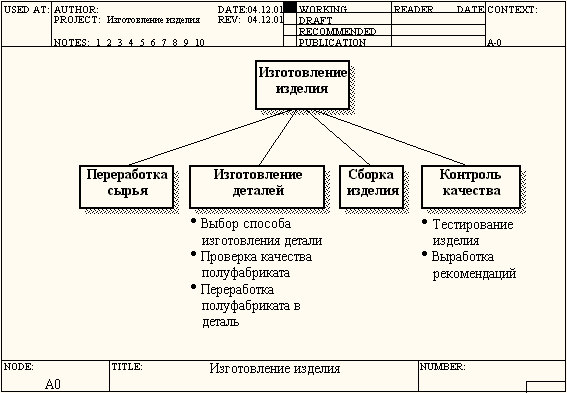|
|
|
Архитектура Астрономия Аудит Биология Ботаника Бухгалтерский учёт Войное дело Генетика География Геология Дизайн Искусство История Кино Кулинария Культура Литература Математика Медицина Металлургия Мифология Музыка Психология Религия Спорт Строительство Техника Транспорт Туризм Усадьба Физика Фотография Химия Экология Электричество Электроника Энергетика |
Создание отчетов в BPwinСтр 1 из 3Следующая ⇒
УЧЕРЕЖДЕНИЕ ОБРАЗОВАНИЯ СТОЛИНСКИЙ ГОСУДАРСТВЕННЫЙ АГРАРНО-ЭКОНОМИЧЕСКИЙ КОЛЛЕДЖ
Рассмотрена на заседании цикловой комиссии информационных технологий Протокол № ____от__________________Председатель Протокол № ____от__________________Председатель Протокол № ____от__________________Председатель
ДИСЦИПЛИНА «Технологии разработки программного обеспечения»
Лабораторная работа №6-7 Наименование работы: Построение диаграмм "сущность - связь" в нотации Ричарда Баркера. Построение диаграмм потоков данных. Цель работы: Сформировать умения построения диаграмм "сущность - связь" и диаграмм потоков данных. Время: 4 часа. Литература:
Продолжить разработку диаграмм согласно индивидуальных тем полученных на предыдущих занятиях. Теоретические сведения Диаграммы дерева узлов в FEO (диаграммы сущность-связь). Диаграмма дерева узлов показывает иерархию работ в модели и позволяет рассмотреть всю модель целиком, но не показывает взаимосвязи между работами (стрелки) (рис. 1). Процесс создания модели работ является итерационным, следовательно, работы могут менять свое расположение в дереве узлов многократно. Чтобы не запутаться и проверить способ декомпозиции, следует после каждого изменения создавать диаграмму дерева узлов. Впрочем, BPwin имеет мощный инструмент навигации по модели - Model Explorer, который позволяет представить иерархию работ и диаграмм в удобном и компактном виде, однако этот инструмент является составляющей стандарта IDEF0.
Рисунок 1. Диаграмма дерева узлов Для создания диаграммы дерева узлов следует выбрать в меню пункт Insert/Node Tree. Возникает диалог формирования диаграммы дерева узлов Node Tree Definition. Создание отчетов в BPwin BPwin имеет мощный инструмент генерации. Отчеты по модели вызываются из пункта меню Report. Всего имеется семь типов отчетов:
• Во-первых, это ошибки, которые BPwin выявить не в состоянии, Например, синтаксис IDEF0 требует, чтобы имя работы было выражено отглагольным существительным или глагольной формой, выражающей действие ("Изготовление изделия", "Обслуживание клиента", "Выписка счета"), а имя стрелки также должно быть выражено существительным. BPwin не позволяет анализировать синтаксис естественного языка (английского и русского) и смысл имен объектов и поэтому игнорирует ошибки этого типа. Выявление таких ошибок - ручная работа, которая ложится на плечи аналитиков и должна контролироваться руководителем проекта. • Ошибки второго типа BPwin просто не допускает. Например, каждая грань работы предназначена для определенного типа стрелок. BPwin просто не позволит создать на диаграмме IDEF0 внутреннюю стрелку, выходящую из левой грани работы и входящую в правую грань. • Третий тип ошибок BPwin позволяет допустить, но детектирует их. Полный их список можно получить в отчете Model Consistency Report. Это единственный неопциональный отчет в BPwin. Список ошибок может содержать, например, неименованные работы и стрелки (unnamed arrow, unnamed activity), несвязанные стрелки (unconnected border arrow), неразрешенные стрелки (unresolved (square tunneled) arrow connections), работы, не имеющие, по крайней мере, одной стрелки выхода и одной стрелки управления (Activity "Сборка блоков" has no Control, Activity "Сборка блоков" has no Output). Пример отчета Model Consistency Report приведен на рис. 2.
Рисунок 2. Отчет Model Consistensy Report При выборе пункта меню, который соответствует какому-либо отчету, появляется диалог настройки отчета. Для каждого из семи типов отчетов он выглядит по-своему. Рассмотрим типичный диалог Arrow Report (рис. 3).
Рисунок 3. Диалог Arrow Report Раскрывающийся список Standart Reports позволяет выбрать один из стандартных отчетов. Стандартный отчет - это запоминаемая комбинация переключателей, флажков и других элементов управления диалога. Для создания собственного стандартного отчета необходимо задать опции отчета, ввести имя отчета в поле списка выбора и щелкнуть по кнопке New. BPwin сохраняет информацию о стандартном отчете в файле BPWINRPT.INI. Все определения этого файла доступны из любой модели. Единственное ограничение - свойства, определяемые пользователем (User-Defined Properties). Они сохраняются в виде указателя и поэтому доступны только из "родной" модели. Стандартный отчет можно изменить (кнопка Update) или удалить (кнопка Delete). В правом верхнем углу диалога находится группа управляющих элементов для выбора формата отчета. Доступны следующие форматы:
Поиск по сайту: |